妻の父がパソコンを買い替えた際、OneDriveでエラーが出るので見てほしいと相談がありました。結論から言うと、マイクロソフトアカウントのログイン失敗でOneDriveが同期できていなかっただけでした。
しかしながら、自分自身あまりOneDriveのことを知らなかったので、良い機会なので調べてみました。
OneDriveとは
マイクロソフトアカウントで利用できるオンラインのクラウドストレージサービスです。
・フリープランだと5GBまでファイルの保管に使えます。
・パソコン内のファイルの自動同期(自動バックアップ)も可能です。
※マイクロソフトアカウントでパソコンにログインが必要
活用できると非常に便利です。せっかくなので使ってみましょう。
OneDriveフリープランのおすすめ活用
手軽に使えるのおすすめ活用方法を2つほどメモしておきます。
日々使うドキュメントの自動バックアップ
もちろんお勧めするのが、ドキュメントの自動バックアップですね。
日々使っているファイルがパソコンの故障等で使えなくなったとしても、OneDriveに自動的にバックアップされているとすれば安心です。
セキュアフォルダ(個人用Vault)を使う
OneDriveには、セキュアなフォルダ(個人用Vault)というものが存在します。
より重要なファイルを意識的に守ることができ、心に安らぎがもたらされます。
クラウド上に重要なファイルを保管するのはためらわれますが、個人用Vaultに保管することにより、よりアクセスが厳重になります。多様な本人認証はもちろんファイル暗号化や不正なアクティティビティ監視もされてているとのことです。
(参考)個人用Vaultを使ってみた
OneDriveの個人用Vaultフォルダは、鍵がかかっていて開くための手続きが必要となります。
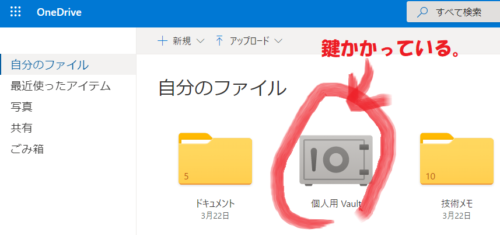
ここで、フォルダをダブルクリックすると・・・
登録したスマホのメールアドレスにサインインを要求する通知が送信されます。
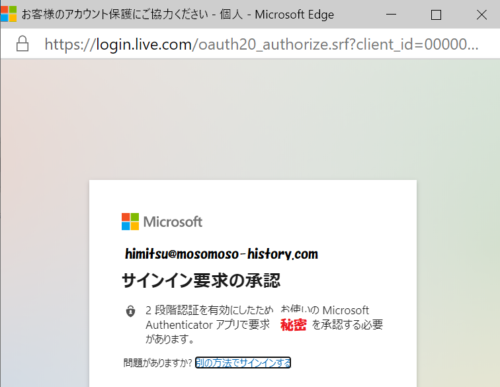
スマホ側にはこのような通知が届きます。
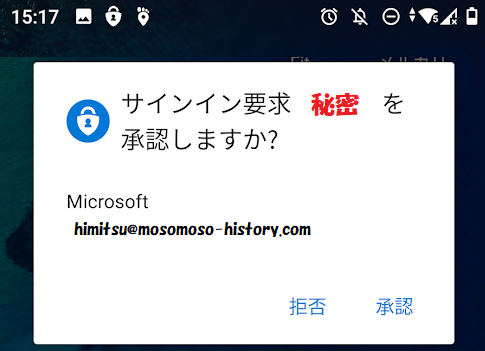
これを「承認」すると鍵が開くというからくりです。
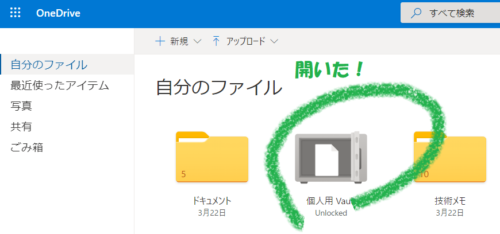
おすすめしないOneDriveの使い方
逆にお勧めしない使い方もあります。
頻繁に更新する一時保存先をOneDriveに同期すること
私がお勧めしないのは、Gitレポジトリフォルダといった頻繁に更新がかかるフォルダをOneDriveに同期することです。
プログラム開発などで、Gitレポジトリをローカルに作ることがあると思いますが、これはOneDriveに同期することは絶対にやめた方が良いです。
一度やってみましたが、頻繁に更新がかかり収集が付かなくなりました。
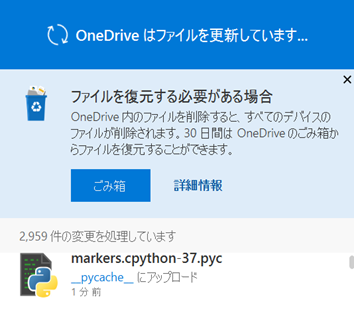
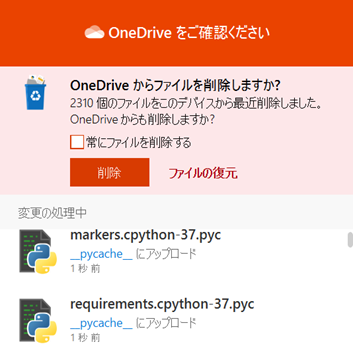
同期の解除は慎重に
一度、OneDriveに同期したフォルダ・ファイルは同期を解除すると、パソコン側のファイルは消えてなくなります。OneDrive側にだけ残る仕様のようです。
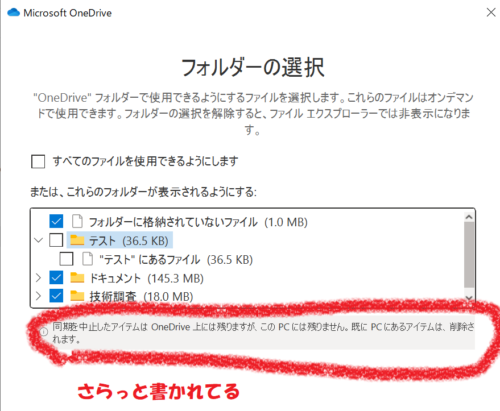
この仕様を知らないと、大事なファイルが消えたと思い焦りますよね・・
新しいパソコンの店舗サポートはマイクロソフトアカウント乱発
ここからはちょっとした愚痴になります。
今回パソコンのOneDriveのエラーを確認させてもらったのですが、店舗サポートではパソコンを買い替える度に新たなマイクロソフトアカウントを登録して渡しているようです。
そのため、古いパソコンで使っていたマイクロソフトアカウントはいわば捨てているようなものです。これではOneDriveのメリットが全く生かせません。
さらに新しいパソコンでは、Windowsのセットアップ・ログインするくらいまでしかサポートしていないようで、OneDriveの同期とかは初期設定のままでした。
まあ、OneDriveの活用とかは少しややこしいので、有償サポートの範囲に入るのかもしれませんが、やさしくないですね。
まとめ
1.OneDriveはちょっとしたバックアップなどに便利なため使ってみましょう。
※特に個人用Vaultは覚えておいて損はないと思います
2.お勧めしない使い方(頻繁に更新があるファイルの同期)もあるので気を付けましょう。
3.パソコン購入時の店舗サポートでは、OneDriveの使い方まではサポートしていないので、ある程度は自分で勉強して覚えておくと良いと思います。

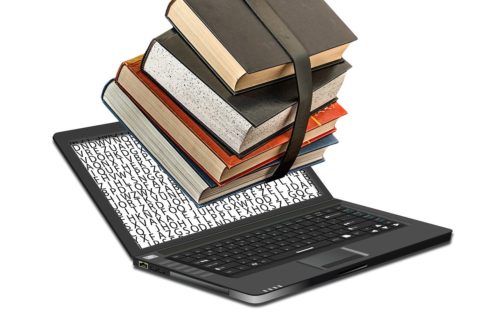
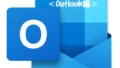
コメント